
Mgbe ụfọdụ, mgbe ị na-etinye ya nke ọ bụla, nsogbu nwere ike ibilite. Otu n'ime ha bụ nsogbu na nkwenye nke mbinye aka dijitalụ. Nke bụ eziokwu bụ na ndabara, ị nwere ike ịwụnye naanị ngwanrọ a nwere mbinye aka. Ọzọkwa, Microsoft ga-ekwerịrị ka enyere gị aka iji nweta asambodo kwesịrị ekwesị. Ọ bụrụ na enweghị mbinye aka dị otú a, sistemụ agaghị eme ka o kwe omume ịwụnye ụdị ngwanrọ a. N'isiokwu a, anyị ga-agwa gị otu ị ga - esi merie mmachi ahụ.
Etu esi etinye onye ọkwọ ụgbọ ala na-enweghị mbinye aka dijitalụ
N'ọnọdụ ụfọdụ, ọbụna onye ọkwọ ụgbọala kacha hụ nwere ike ịbụ mbinye aka kwesịrị ekwesị. Mana nke a apụtaghị na maka obi ọjọọ ma ọ bụ ihe ọjọọ. Ọtụtụ mgbe, ndị nwe Windows 7 na-arịa nsogbu na nsogbu na mbinye aka dijitalụ. Na nsụgharị nke OS, ajụjụ a na-abawanye obere oge. Nwere ike ịchọpụta nsogbu ahụ na mbinye aka na mgbaàmà ndị a:
- Mgbe ịwụnye ndị ọkwọ ụgbọala, ị nwere ike ịhụ windo ya na ozi gosipụtara na nseta ihuenyo dị n'okpuru.
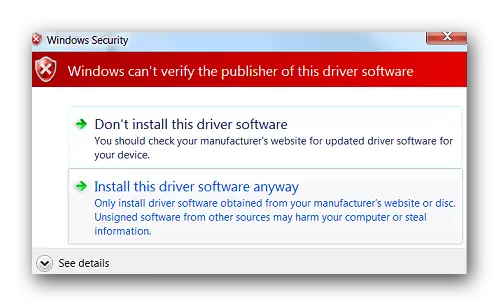
Ọ na-ekwu na onye ọkwọ ụgbọ ala etinyere enweghị akara aka. N'ezie, ị nwere ike pịa na ihe odide nke abụọ na "wụnye software a na-anya" na-emehie. Yabụ ị na-anwa ịwụnye ngwanrọ site na ileghara ịdọ aka na ntị. Mana n'ọtụtụ oge, a ga-arụnye ọkwọ ụgbọala na-ezighi ezi na ngwaọrụ ahụ agaghị arụ ọrụ nke ọma.
- Na "Njikwa Ngwaọrụ" ị nwekwara ike ịchọpụta akụrụngwa ahụ, ndị ọkwọ ụgbọala nke enweghị ike ịwụnye n'ihi enweghị mbinye aka. A kọwapụtara ngwa ọrụ ndị dị otú ahụ, mana akara ya na akara odo triangle nwere akara ngosi.
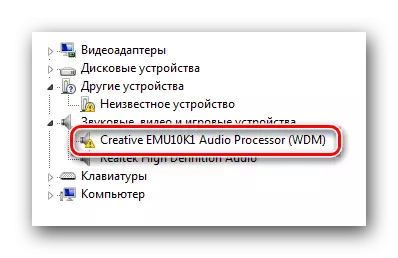
Na mgbakwunye, njehie na koodu 52 a ga-akpọtụrụ na nkọwa nke ngwaọrụ a.
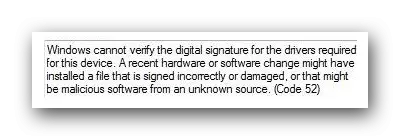
- Otu n'ime mgbaàmà nke nsogbu a kọwara n'elu nwere ike ịbụ njehie na tray. Ọ na-edobe ya na enweghị ike itinye ngwanrọ n'ụzọ ziri ezi.
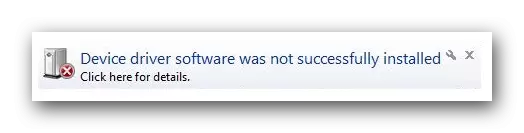
Idozi nsogbu niile akọwapụtara n'elu na njehie nwere ike iwepu iwu maka mbinye aka dijitalụ n'aka onye ọkwọ ụgbọala. Anyị na-enye gị ọtụtụ ụzọ iji nye aka ịnagide ọrụ a.
1zọ 1: nwa oge na-agbanyụ
Maka ịdị mma gị, anyị kewara usoro a ụzọ abụọ. N'okwu nke mbụ, anyị ga-akọ akụkọ banyere otu esi etinye usoro a ma ọ bụrụ na etinyere Windows 7 ma ọ bụ n'okpuru. Nhọrọ nke abuo dabara adaba naanị ndị nwe Windows 8, 8.1 na 10.
Ọ bụrụ na ịnwere Windows 7 ma ọ bụ n'okpuru
- Reboot sistemụ ahụ n'ụzọ zuru oke n'ụzọ ọ bụla.
- N'oge reboot, pịa bọtịnụ F8 iji gosipụta windo na nhọrọ nke ọnọdụ nbudata.
- Na mpio nke na-egosi, họrọ eriri "Gbanyụọ onye na-anya ụgbọ ala" ma ọ bụ "Gbanyụọ ịkwọ ụgbọ ala mbinye aka" wee pịa bọtịnụ Tinye.
- Nke a ga - enyere gị aka ibudata sistemụ ahụ na nkwenye nwere nkwarụ nke ndị ọkwọ ụgbọ ala maka ọnụnọ nke mbinye aka. Ugbu a ọ bụ naanị iji wụnye ngwanrọ dị mkpa.

Ọ bụrụ na ịnwere Windows 8, 8.1 ma ọ bụ 10
- Tinyegharịa sistemụ ahụ site na ijigide igodo "Shift" na keyboard.
- Anyị na-eche ruo mgbe kọmputa ahụ apụtaghị tupu ya agbanyụ kọmputa ma ọ bụ laptọọpụ. Na windo a, họrọ "Nchọpụta".
- Na mpio Nchọpụta ọzọ, họrọ "eriri dị elu".
- Nzọụkwụ ọzọ ga-abụ nhọrọ nke nbudata ntọala.
- Na mpio ọzọ, ịkwesighi ịhọrọ ihe ọ bụla. Naanị pịa bọtịnụ "Malitegharịa".
- Oge mmalite nke sistemụ ahụ ga-amalite. N'ihi ya, ị ga-ahụ windo nke ịchọrọ ịhọrọ pọmgoners ịchọrọ. Ọ dị mkpa pịa igodo F7 ka ịhọrọ nyocha nke onye na - enyocha ihe ngosi ".
- Dị ka ọ dị n'ihe banyere Windows 7, sistemụ ga-eme ka ọ bụrụ mbinye aka na-egosi nwa oge site na sọftụwia nwa oge. Will ga-enwe ike ịwụnye onye ọkwọ ụgbọ ala ịchọrọ.
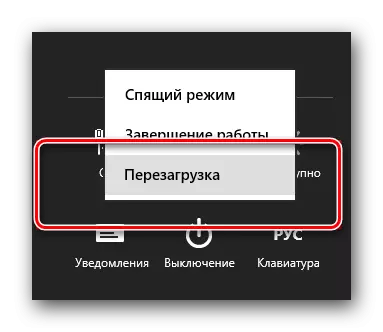




N'agbanyeghị usoro sistemụ arụmọrụ gị bụ, usoro a nwere ndọghachi azụ. Mgbe ịmalitegharịa usoro nke sistemụ ahụ, ịlele akara ga-amalite ọzọ. N'ọnọdụ ụfọdụ, nke a nwere ike ibute igbochi ọrụ ndị ọkwọ ụgbọala, nke etinyere na-enweghị akara ọ bụla. Ọ bụrụ na nke a mere, ịkwesịrị ịgbanyụọ nlele. Nke a ga - enyere gị aka ịga n'ihu.
Usoro nke 2: Onye nchịkọta nke otu Editor
Usoro a ga - enye gị ohere iwepu akara ule ahụ ruo mgbe ebighi ebi (ma ọ bụ ruo mgbe ị na - eme ya onwe gị). Mgbe nke ahụ gasiri ịwụnye ma jiri sọftụwdị sọftụnye enweghị asambodo kwesịrị ekwesị. N'ọnọdụ ọ bụla, a ga - agbanwe usoro a ma tinye ya na ịlele mbinye aka azụ. Yabụ na ịnweghị ihe ị ga-atụ egwu. Na mgbakwunye, usoro a ga-adabara ndị nwe OS ọ bụla.
- Pịa na keyboard n'otu oge "Windows" na "R". Gbaa mmemme ahụ "rụọ". Na otu ahịrị, tinye koodu Geded.msc. Echefula mgbe ahụ pịa bọtịnụ "OK" ma ọ bụ "Tinye".
- N'ihi ya, onye nchịkọta akụkọ otu a na-emepe. N'aka ekpe nke windo ga-abụ osisi nhazi. Ikwesiri ịhọrọ nhazi njirimara ". Na ndepụta ndị mepere, pịa ugboro abụọ "nchịkwa" folda.
- N'ime osisi nke mepere, mepee ngalaba "usoro". Na-esote, mepee ọdịnaya nke onye ọkwọ ụgbọala "wụnye ọkwọ ụgbọ ala".
- Na folda ndabara a nwere faịlụ atọ. Anyị nwere mmasị na otu faịlụ na aha "Digital mbinye aka nke ndị ọkwọ ụgbọala ngwaọrụ". Pịa na faịlụ a ugboro abụọ.
- N'akụkụ aka ekpe nke mpio ahụ mepere windo, ị ga-etinye igbe n'akụkụ "nwere" "nwere nkwarụ". Mgbe nke ahụ gasị, echefula ịpị "ok" dị na ala nke windo. Nke a ga - enyere gị aka itinye ntọala ọhụrụ.
- N'ihi nke a, a ga-enwe nkwarụ ma ị nwere ike iwunye ngwanrọ a na-enweghị mbinye aka. Ọ bụrụ na ọ dị mkpa, n'otu windo ahụ, ọ dị mkpa iji wụnye akara nlele n'ihu "Nyere" eriri.
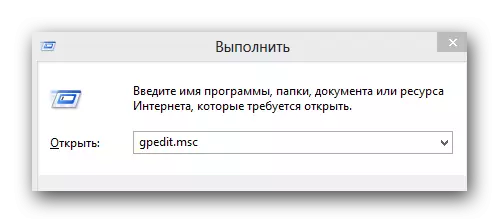

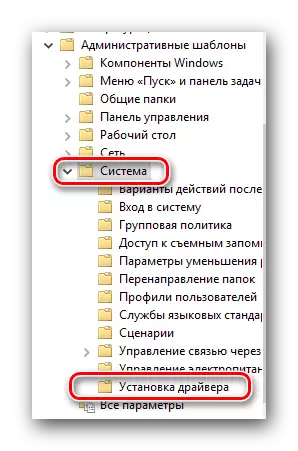
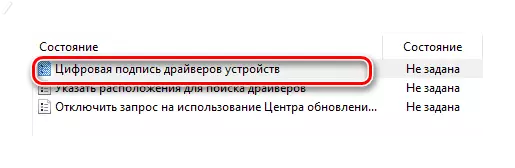
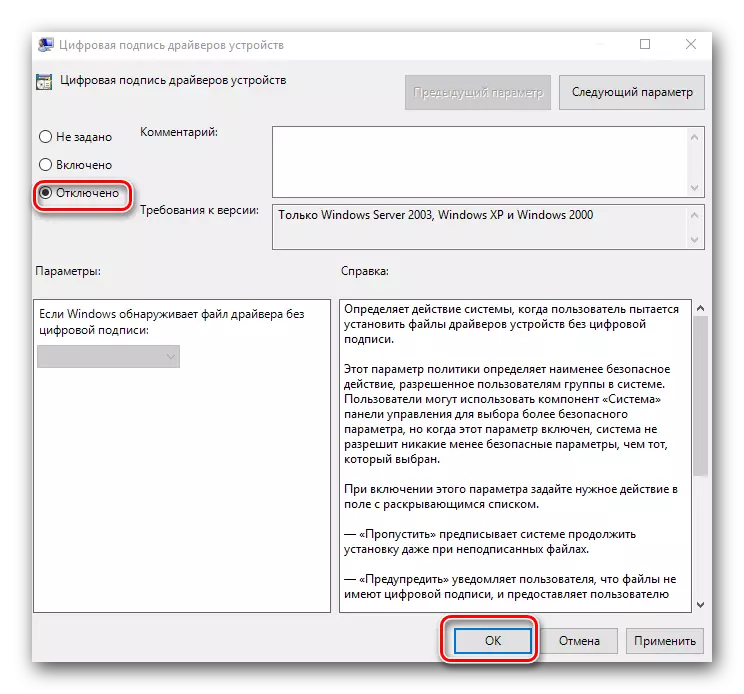
Usoro nke 3: Ogwe
Usoro a dị mfe iji, mana ọ na - adọghachi azụ nke anyị ga - ekwu na njedebe.
- Gbaa "Iwu Iwu". Iji mee nke a, pịa igodo keyboard "merie" na "r". Na mpio nke mepee, tinye iwu CMD.
- Biko mara na ụzọ niile na-enye gị ohere imepe "iwu iwu" na Windows 10 kọwara na nkuzi anyị iche.
- Na "iwu iwu", ị ga-abanye iwu ndị a iwu ọzọ site na ịpị "Banye" onye ọ bụla n'ime ha.
- N'ihi ya, ịkwesịrị inweta foto a.
- Iji mezue, ị ga-eme ka ị malitegharị usoro ahụ site n'ụzọ ọ bụla mara gị. Mgbe nke ahụ gasịrị, a ga-enwe nkwanye mbinye aka. Ọdịmma ndị anyị na-ekwu maka mmalite nke usoro a bụ ime ka ọnọdụ ule nke sistemụ ahụ. Ọ bụ ihe dị iche na nke mbụ. N'ezie na akuku aka nri nke ị ga-ahụ mgbe niile ihe edere.
- Ọ bụrụ na n'ọdịnihu ịchọrọ iji mee ka akara ule azụ, ị ga-anọchi "paramete" na nke BCDEDITITITIT.EXEDIGITITITIT.EXEDSTUGENTORE N'ALAED. Mgbe nke ahụ gasị, reboot usoro ọzọ.
Ihe nkuzi: imeghe akara iwu na Windows 10
BCDEDITS.EXE -SUPSSPSTIONSPEGION_Hags
BCDEDITITITITITITITIT.EXE -STUGETUGENGING
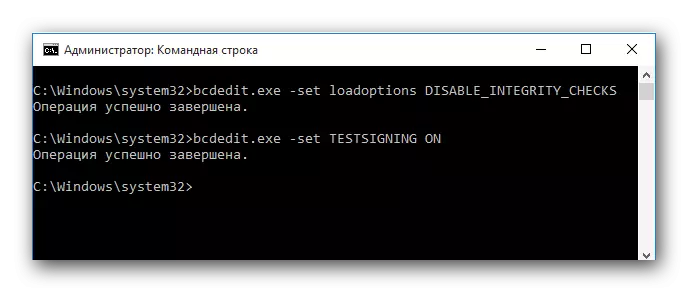
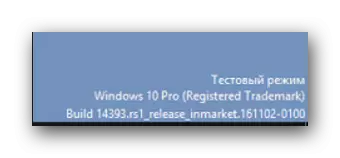
Ka anyị gwa gị na usoro a ga-emerịrị mgbe ụfọdụ na nchekwa ọnọdụ. Etu ị ga-esi malite sistemụ arụmọrụ na ọnọdụ nchekwa, ị nwere ike ịchọpụta na ihe atụ nke nkuzi anyị pụrụ iche.
Ihe nkuzi: Otu esi abanye onodu echekwa na Windows
N'iji otu n'ime ụzọ ndị a tụrụ aro, ị ga-esi wepu nsogbu nke ịwụnye ndị ọkwọ ụgbọala ndị ọzọ. Ọ bụrụ na ịnwe ihe isi ike ọ bụla na ihe ọ bụla, dee banyere ya na nkọwa nke amaokwu ahụ. Anyị ga-edozi ihe isi ike ndị bilitere.
